שורת הפקודה היא כלי שימושי של Windows 10 שבו אתה יכול להשתמש כדי להפעיל פקודות שונות או פתור בעיות במחשב שלך. אם CMD מופיע ולאחר מכן ייעלם מיד, נראה לך כיצד תוכל לתקן בעיה זו.
תיקון שורת הפקודה מופיעה ונעלמת
בדוק אם אתה באמת מפעיל את הפקודה ב-CMD
לעתים קרובות, שורת הפקודה נעלמת פתאום אם אתה מפעיל פקודה ספציפית ל-CMD בחלון הפעלה. לדוגמה, אתה רץ ipconfig.exe.
כאשר הפקודה מפסיקה לפעול, חלון שורת הפקודה בו היא רצה נסגר אוטומטית. אל תדאג בקשר לזה, אין שום דבר רע בכלי CMD שלך.
הפעל את הפקודות שלך בחלון שורת פקודה עצמאי. החלון לא ייסגר כשהפקודה תושלם.
סגור תוכניות ותהליכים חשודים
אם CMD נעלם לאחר מספר שניות, זה מצביע על כך שתוכנית אחרת עשויה להתנגש איתה.
פתח את ה מנהל משימות ולחץ על תהליכים לשונית. בדוק אם אתה מבחין בתוכניות או תהליכים חריגים כלשהם. לחץ לחיצה ימנית עליהם ובחר סיום משימה.
כמו כן, אם בעיה זו התרחשה זמן קצר לאחר שהתקנת תוכנית חדשה במחשב שלך, השבת את התוכנית הזו. אם זו לא תוכנית חיונית, קדימה והסר אותה.
תגיד ל-CMD להישאר פתוח
יש פקודה ספציפית שאתה יכול להפעיל כדי לומר לשורת הפקודה להישאר פתוחה.
הקש על מקש Windows + R כדי לפתוח חלון הפעלה. לאחר מכן הזן את cmd /k ipconfig /all פקודה ולחץ על Enter.
צור קיצור דרך CMD
חלק מהמשתמשים הצליחו לתקן בעיה זו על ידי יצירת קיצור דרך ייעודי ל-CMD.
- לחץ לחיצה ימנית על שולחן העבודה שלך ובחר חָדָשׁ → קיצור.
- לאחר מכן דפדף במחשב שלך ועבור למיקום שורת הפקודה. זה צריך להיות מתחת C:\windows\system32\cmd.
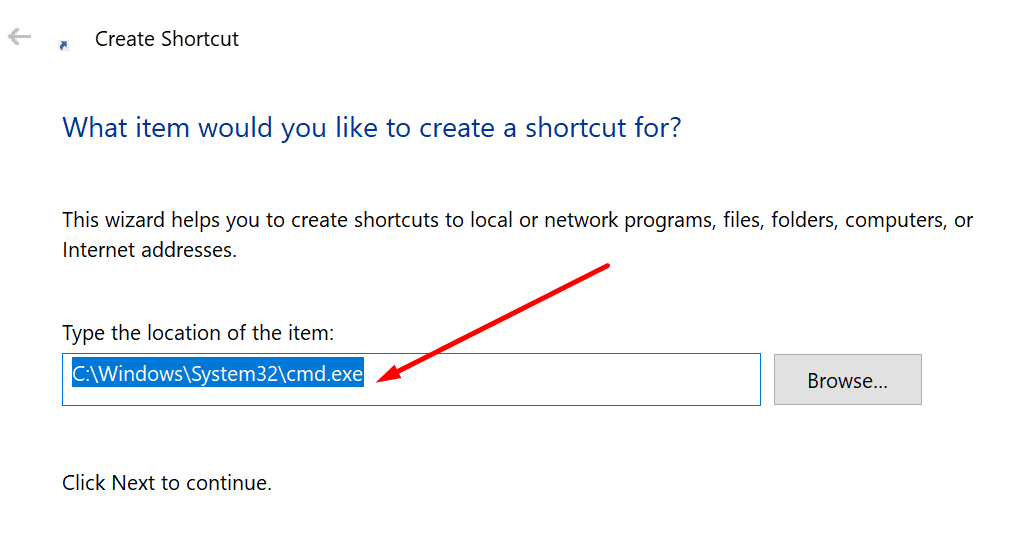
- מכה הַבָּא והקלד שם לקיצור הדרך.
- לחץ על סיים לחצן כדי ליצור את קיצור הדרך בשולחן העבודה שלך.
השבת את OfficeBackgroundTaskHandler
אם משימת OfficeBackgroundTaskHandler זמינה במחשב שלך, כבה אותה. בדוק אם בעיית ה-CMD נעלמה.
- הקלד 'מתזמן משימות' בסרגל החיפוש של Windows.
- לחץ פעמיים על מתזמן משימות.
- לאחר מכן נווט אל מיקרוסופט → מִשׂרָד.
- לחץ לחיצה ימנית על OfficeBackgroundTaskHandlerRegistration ולהשבית את המשימה.
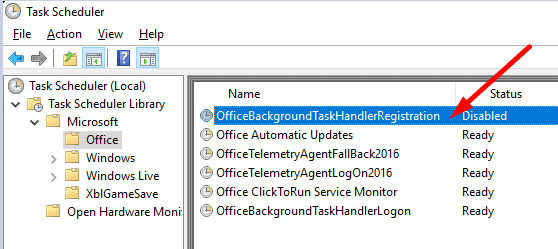
עדכן את הדרייברים שלך
פתח את ה מנהל התקן ובדוק אם יש סימן קריאה צהוב ליד הנהגים שלך. תשים לב ל מנהלי התקנים של מתאם רשת. ודא שהם מעודכנים.

אם אתה עדיין לא יכול להשתמש בשורת הפקודה מכיוון שהכלי ממשיך להיעלם, עבור ל- PowerShell. אתה יכול להשתמש במסגרת כדי להפעיל כל פקודות CMD.